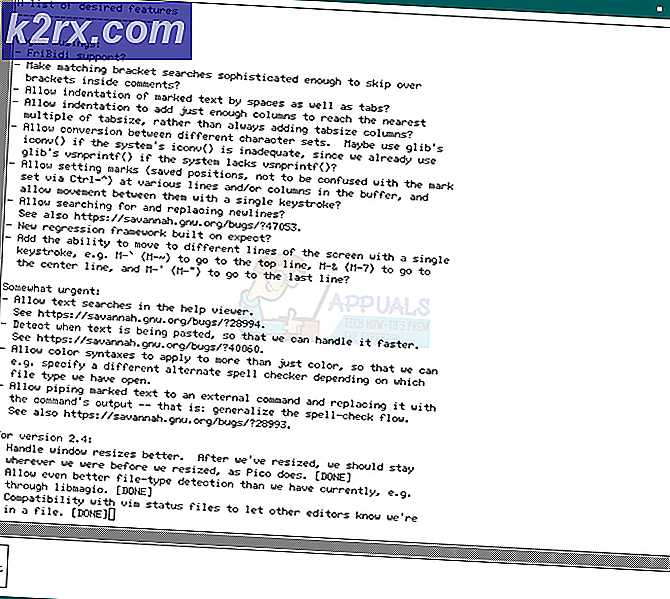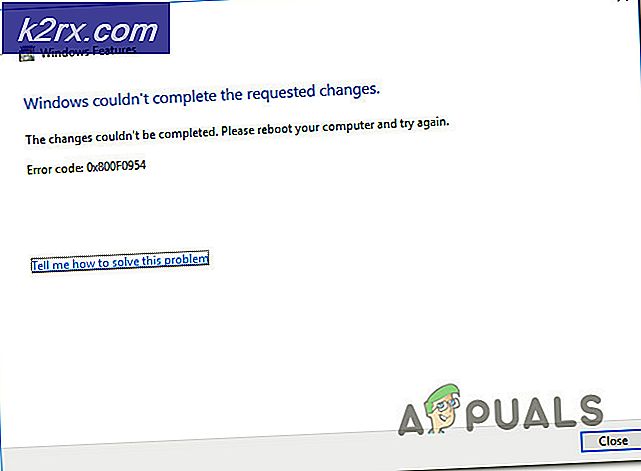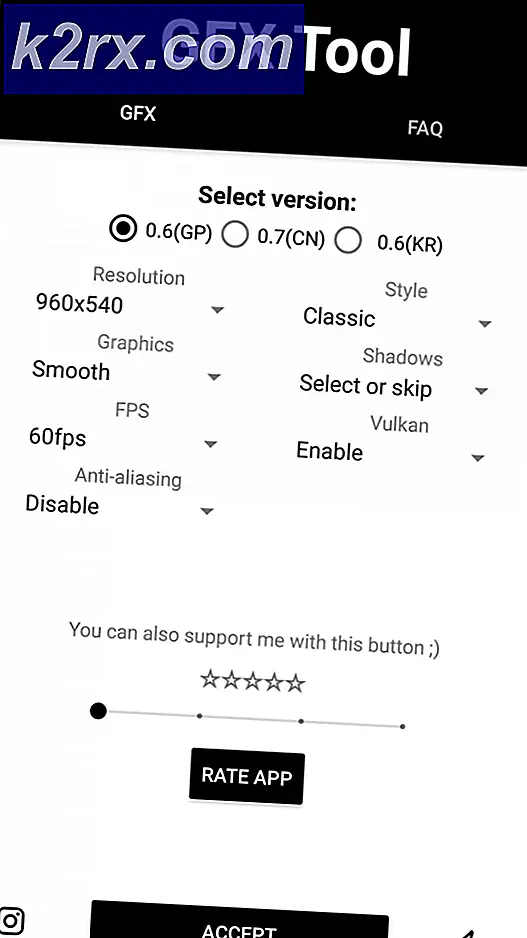Düzeltme: Windows Deneyimi Dizini Donma
Windows Deneyim Dizini, Windows PC'leri karşılaştırmak ve puan sunmak için kullanılan Windows Vista ile sunulan bir Windows özelliğidir. Windows 8.1'den kaldırılmıştır ve Windows'un daha yeni sürümlerinde bulunamaz. Ancak, birkaç kişi, özellikle de NVIDIA ekran kartı kullanıcıları geçmişte Windows Deneyimi İndeksi programını çalıştırırken bazı donma ve hatta BSOD'leri yaşadılar.
Bu sorunu çözmek için, H264 kod çözme işlemini hızlandırmak amacıyla GPU'yu kullanmaya çalışırken çökmekte olan DXVA'yı devre dışı bırakmamız gerekecek. Bunun ikinci bir çözümü, cihazlar arasında değişen BIOS ürün yazılımını güncellemektir.
Windows Deneyimi Dizini'nin donmasını nasıl engelleyeceğinizi görmek için makaleyi okumaya devam edin.
Yöntem 1: DXVA'yı devre dışı bırak
DirectX Video Hızlandırma (DXVA), Windows için video kod çözme işleminin hızlandırılmasına izin veren bir Microsoft API'sidir. DXVA'yı devre dışı bırakırsak, WEI'yi kusursuz bir şekilde çalıştırabilmeliyiz. İşte böyle yapıldı.
- DXVA'yı buradan indirin ve çalıştırın. Not, .NET Framework ve Microsoft Visual C ++ 2008 Runtime gerektirir.
- DSF / MFT sekmesine gidin ve DSF / MFT Görüntüleyiciyi tıklayın.
- DirectShow ve Media Foundation altında, kırmızıyla gösterilen girişleri bulun - bu girişler DXVA hızlandırılır.
- Microsoft DTV-DVD Video Kod Çözücüsü'nü veya bunların herhangi birinde ve sağ alt köşede, GPU Hızlandırma ve DXVA'yı Devre Dışı Bırak'ı tıklatın.
- Bu sefer başarıyla tamamlandığını onaylamak için WEI'yi tekrar test etmeyi deneyin.
Yöntem 2: grafik sürücüleri güncelleştiriliyor
Görünüşe göre, kullanıcı grafik sürücülerini güncelledikten sonra bunu düzeltin. Bunu kesinlikle denemelisiniz.
PRO TIP: Sorun bilgisayarınız veya dizüstü bilgisayar / dizüstü bilgisayar ile yapılmışsa, depoları tarayabilen ve bozuk ve eksik dosyaları değiştirebilen Reimage Plus Yazılımı'nı kullanmayı denemeniz gerekir. Bu, çoğu durumda, sorunun sistem bozulmasından kaynaklandığı yerlerde çalışır. Reimage Plus'ı tıklayarak buraya tıklayarak indirebilirsiniz.- Windows + X tuşlarına basın ve Aygıt Yöneticisi'ni seçin veya komut istemini açmak için Windows + R tuş bileşimine basın, devmgmt yazın . msc ve Tamam'a tıklayın.
- Ekran bağdaştırıcıları kategorisini genişletin ve ardından video kartını sağ tıklatın, Sürücü Güncelleştir'i seçin ve güncelleştirmeyi uygulamak için yönergeleri izleyin.
- Video sürücüsünü PC'nize yükledikten sonra, yeniden başlatmayı deneyin ve bu sefer başarıyla tamamlandığını onaylamak için tekrar test yapmayı deneyin.
Ayrıca bilgisayarınızın destek web sitesini ziyaret edebilir ve oradan belirli sürücüleri alabilirsiniz. Bunu, sizin PC model + driverlarını (örn. Acer E71 sürücüleri) yazarak yapabilirsiniz.
Yöntem 3: BIOS güncelleştiriliyor
Son olarak, bu sizin grafik donanımınızdan kaynaklanan bir sorun olabilir ve yalnızca bir BIOS yükseltmesinden sonra düzeltilebilir. BIOS'unuzu nasıl güncelleyeceğiniz hakkında daha fazla bilgi edinebilirsiniz.
PRO TIP: Sorun bilgisayarınız veya dizüstü bilgisayar / dizüstü bilgisayar ile yapılmışsa, depoları tarayabilen ve bozuk ve eksik dosyaları değiştirebilen Reimage Plus Yazılımı'nı kullanmayı denemeniz gerekir. Bu, çoğu durumda, sorunun sistem bozulmasından kaynaklandığı yerlerde çalışır. Reimage Plus'ı tıklayarak buraya tıklayarak indirebilirsiniz.